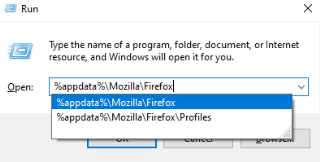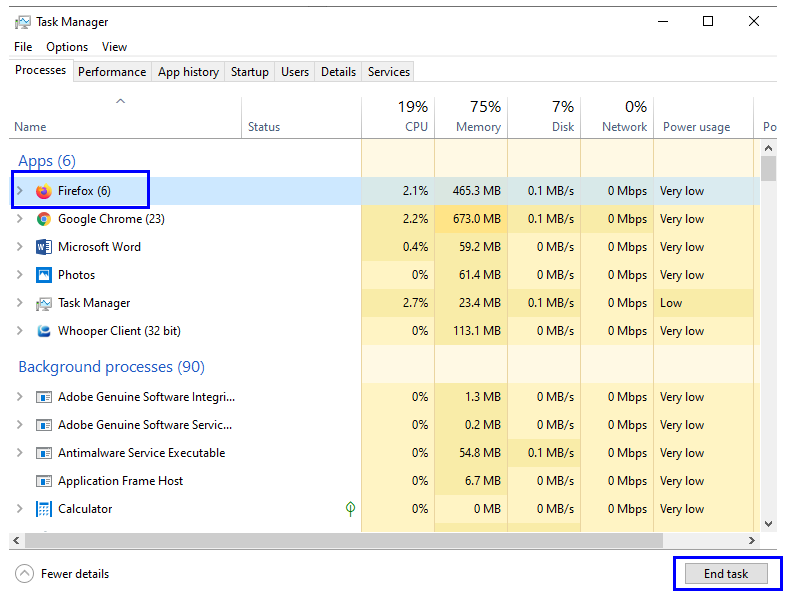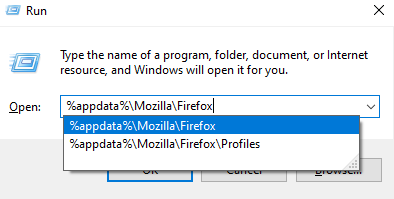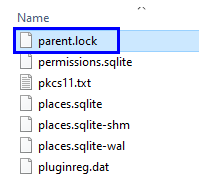Twój komputer jest bez wątpienia twoim najlepszym przyjacielem, ale czasami wyświetla komunikaty o błędach, które cię denerwują. Jednym z tych często pojawiających się komunikatów o błędach podczas korzystania z przeglądarki Mozilla jest „ Firefox już działa, ale nie odpowiada”. Ten błąd występuje z powodu zmian w profilu Firefoksa, który jest tworzony na dysku twardym i zawiera wszystkie zakładki, ustawienia osobiste i inne informacje.
Głównym powodem wystąpienia tego błędu jest to, że Firefox nie miał normalnego zamknięcia, a komputer został nagle wyłączony, prawdopodobnie z powodu utraty zasilania. W takich przypadkach proces Firefox działa w tle po ponownym uruchomieniu komputera, a domyślny profil zostaje zablokowany. Ten błąd nie ma się czym martwić i można go naprawić w kilku prostych krokach
Kroki w celu rozwiązania błędu przeglądarki Mozilla Firefox „ Firefox już działa, ale nie odpowiada ”
Istnieje kilka prostych metod, które można zastosować, aby rozwiązać ten błąd Firefoksa:
Metoda 1. Najskuteczniejsze rozwiązywanie problemów w historii: działa 50% przez cały czas
Gdy pojawi się komunikat o błędzie „Firefox już działa, ale nie odpowiada”, pierwszym krokiem, który możesz zrobić, jest:
Miej cierpliwość, czekaj, zamknij okna Firefoksa, klikając X w prawym górnym rogu. Następnie zrestartuj Firefoksa normalnie.
Lub zamknij Firefoksa i uruchom ponownie komputer. Większość nieznanych i nieoczekiwanych problemów rozwiązuje się po ponownym uruchomieniu, tak samo jak czujemy się odświeżeni po dobrze przespanej nocy.
Przeczytaj także: Przydatne ustawienia Firefoksa, aby stać się profesjonalistą
Metoda 2: Zakończ proces za pomocą Menedżera zadań.
Krok 1. Otwórz Menedżera zadań, klikając prawym przyciskiem myszy pasek zadań i wybierz Menedżera zadań z listy opcji lub po prostu naciśnij klawisz Windows i wpisz Menedżer zadań .
Krok 2. W oknie Menedżera zadań wybierz kartę Procesy.
Krok 3. Zlokalizuj Firefoksa lub naciśnij literę F, aby wskazać proces Firefoksa.
Krok 4. Wybierz opcję Zakończ zadanie, aby zamknąć Firefoksa.
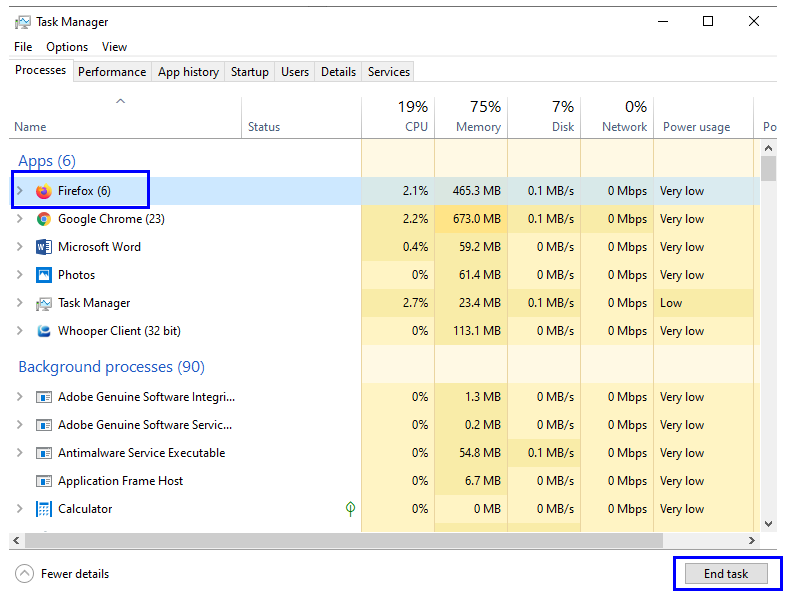
Krok 5. Poszukaj wszelkich dodatkowych uruchomionych procesów Firefoksa i również je zamknij.
Zamknij Menedżera zadań i uruchom ponownie Firefoksa.
Metoda 3: Sprawdź prawa dostępu
Aby działać bezproblemowo, Mozilla Firefox tworzy pliki systemowe w folderze profilu utworzonym w folderze Firefox w katalogu Program Files na dysku C. Czasami z powodu błędu pliku systemowego lub błędu odczytu/zapisu Firefox nie jest w stanie utworzyć żadnego pliku, ponieważ traci wymagane uprawnienia. Aby sprawdzić stan uprawnień, wykonaj następujące kroki:
Krok 1. Naciśnij klawisz Windows na klawiaturze i literę R, aby otworzyć okno Uruchom.
Krok 2. W oknie Uruchom wpisz następującą linię poleceń:
%appdata%\Mozilla\Firefox
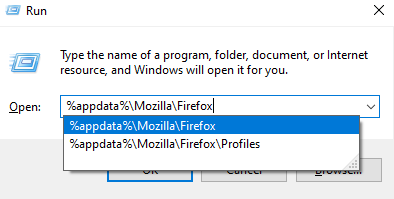
Krok 3. Znajdź folder Profile . Kliknij prawym przyciskiem myszy ten folder i wybierz Właściwości.
Krok 4. Wybierz kartę Ogólne w oknie Właściwości .
Krok 5. Znajdź atrybut Tylko do odczytu i upewnij się, że jest pusty.
Uwaga: Jeśli zaznaczona jest opcja Tylko do odczytu, Firefox nie będzie mógł pisać w swoim folderze i pojawi się komunikat o błędzie „Firefox już działa, ale nie odpowiada”.
Metoda 4: Profil Mozilli jest zablokowany
Innym powodem tego błędu jest to, że czasami z powodu nieznanych błędów profil tworzony przez Mozilla Firefox zostaje zablokowany. Aby odblokować profil i upewnić się, że przeglądarka działa bezbłędnie, wykonaj następujące kroki:
Krok 1. Naciśnij klawisz Windows na klawiaturze i literę R, aby otworzyć okno Uruchom.
Krok 2. W oknie Uruchom wpisz następującą linię poleceń:
%appdata%\Mozilla\Firefox\Profile
Krok 3. Powyższe polecenie otworzy folder, który może zawierać więcej niż jeden folder. Nazwy tych folderów nie byłyby w zwykłym języku angielskim, ale raczej alfanumeryczne. Znajdź folder, którego nazwa kończyłaby się na .default.
Krok 4. Otwórz ten folder i wyszukaj plik Parent.lock i usuń go.
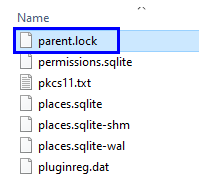
Krok 5. Uruchom Firefoksa normalnie.
Uwaga: jeśli pojawi się komunikat o błędzie i nie możesz usunąć tego pliku, uruchom ponownie komputer i przed próbą uruchomienia przeglądarki Firefox spróbuj usunąć plik.
Firefox już działa, ale nie odpowiada – Twoje sugestie.
Firefox jest bardzo potężną przeglądarką i nie wyświetla żadnych błędów w działaniu. Jednak ten błąd pojawia się dość nieoczekiwanie. Powyższe kroki są wypróbowane i przetestowane i mogą pozbyć się błędu w ciągu kilku minut. Jeśli znasz więcej kroków, które pomogłyby pozbyć się tego błędu, wspomnij o nich w sekcji komentarzy poniżej.